dns出错,图文详细说明dns出错怎样修好
Windows 7,中文名称视窗7,是由微软公司(Microsoft)开发的操作系统,内核版本号为Windows NT 6.1。Windows 7可供家庭及商业工作环境:笔记本电脑 、平板电脑 、多媒体中心等使用。和同为NT6成员的Windows Vista一脉相承,Windows 7继承了包括Aero风格等多项功能,并且在此基础上增添了些许功能。
网友最近一两天使用电脑打开一些网页总会出现DNS错误,打不开网页,不知道如何解决。其实出现dns错误的原因有不少,dns错误怎么办?如何修复DNS错误无法上网的问题?下面,小编给大家介绍dns错误修复的技巧。
遇到DNS出错打不开网页的情况,打开网页超慢这些都是DNS设置错误或者没有设置造成的,上网速度不流畅,有部分人认为这是黑客所为,这些都是电脑的dns错误造成的,DNS故障这是不常发生的事,遇到这种情况该怎么办呢?下面,小编给大家分享dns错误修复的经验。
dns错误怎么修复
在桌面右键点击“网络”,然后点击“属性”进入到网络属性设置中。
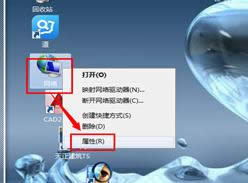
修复错误示例1
进入到网络设置区域,在左方,点击“更改适配器设置”。
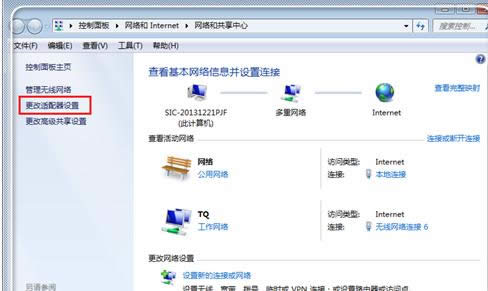
dns错误示例2
进入到网络设置中,右键点击“无线网络连接”,然后点击“属性”。注意,不是含有wifi的那个。
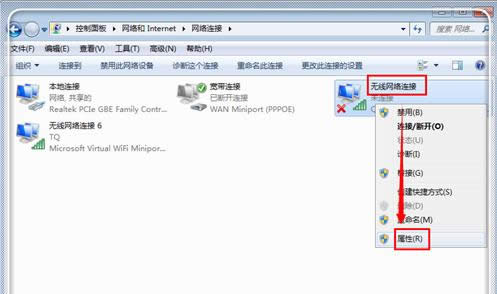
修复dns示例3
在网络栏目下,点击“Internet协议版本4”,然后点击右下角的“属性”。
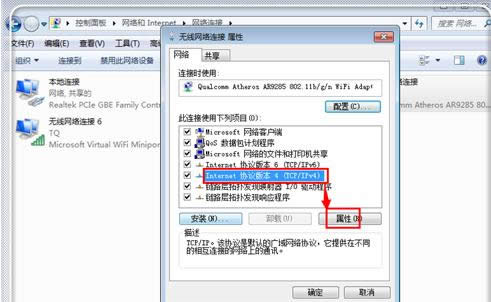
修复dns示例4
然后点击“使用下面的IP地址”。
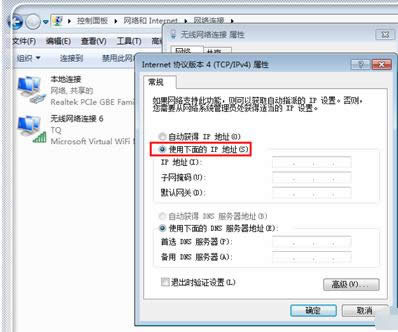
修复错误示例5
点击计算机“开始”,然后点击“运行”。
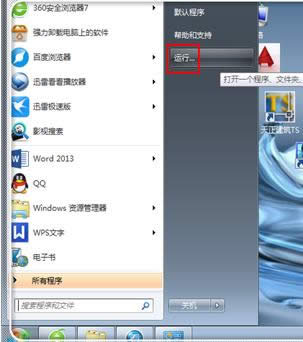
dns错误示例6
在运行中输入“cmd”,然后点击“确定”。
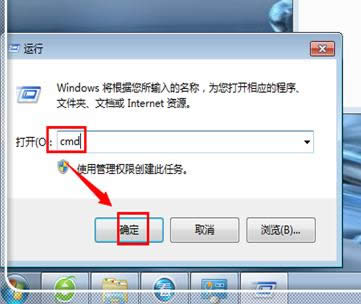
修复dns示例7
复制引号内内容“ipconfig/all”,然后进入刚才打开的“管理员”界面,右键点击,选择“粘贴”。
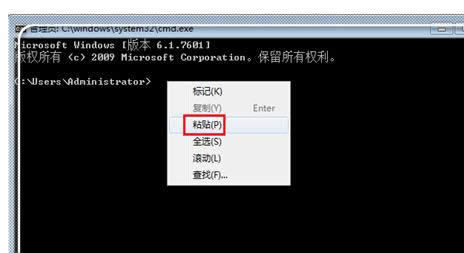
修复错误示例8
点击“回车”进入到信息界面。
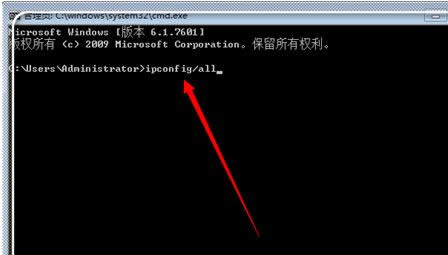
修复错误示例9
找到“ipv4地址”可以看到后面的ip地址,
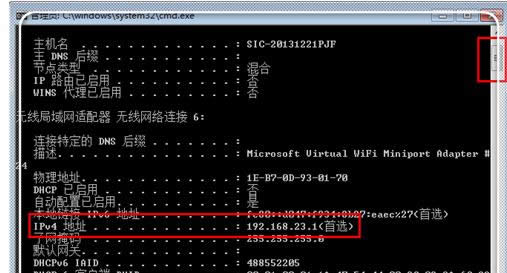
dns示例10
记住这里的ip
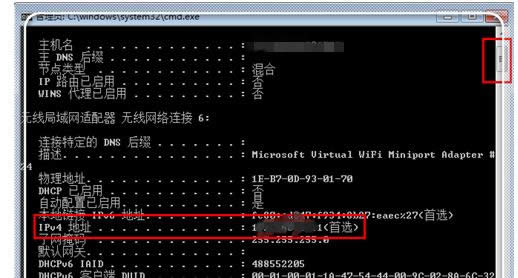
dns示例11
回到刚才的界面,在ip地址中输入刚才的ip地址然后点击“确定”。
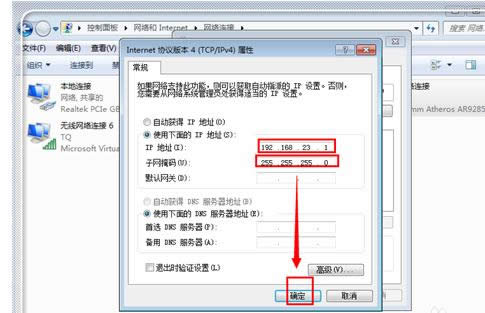
修复dns示例12
方法二:改变一下无线网卡驱动
由于一些原因,网卡驱动也可能出问题,参照下面的经验地址,处理一下网卡驱动
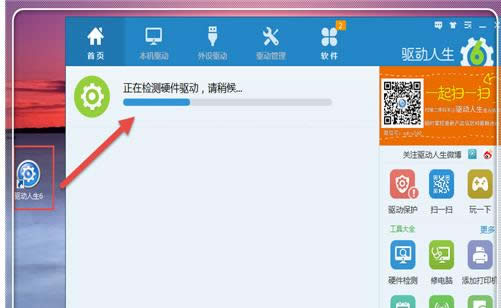
dns示例13
以上就是dns错误修复的技巧。
Windows 7简化了许多设计,如快速最大化,窗口半屏显示,跳转列表(Jump List),系统故障快速修复等。Windows 7将会让搜索和使用信息更加简单,包括本地、网络和互联网搜索功能,直观的用户体验将更加高级,还会整合自动化应用程序提交和交叉程序数据透明性。